Reservas
Todas las reservas entran en el sistema mediante nuestro Channel Manager integrado, Blazar y desde el motor de reservas de la web.
En caso de tener una reserva que no viene ni desde el Channel Manager ni desde el motor de reservas. Procederemos de la siguiente manera:
Nos dirigimos al aplicativo PMS Astro
Nos dirigimos al apartado de RESERVATIONS > LIST
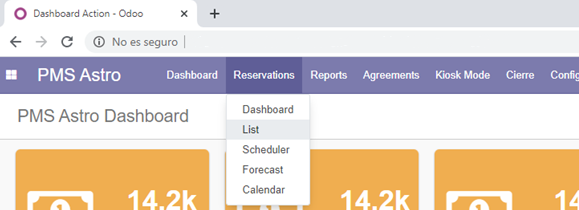
Desde aquí podemos buscar reservas en el sistema desde diferentes valores
Tenemos un apartado de filtro donde podemos filtrar la información que nos muestra en pantalla de diferentes maneras y así poder ver la información que nos interesa. Fecha de reserva, fecha de llegada y fecha de salida. Dentro de esos apartados podemos filtrarlos por años, meses y cuatrimestres.
Como filtrar una reserva
Además, podemos añadir filtros personalizados. Podemos configurar que cuando se abra esta ventana se abra automáticamente con el filtro que deseemos.
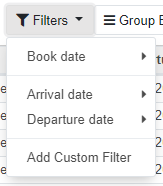 | 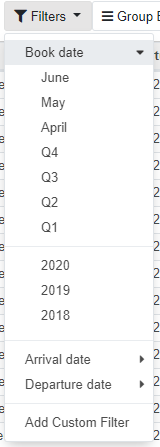 |
Como crear una reserva
Para crear una reserva a mano tenemos que usar en el botón de CREATE
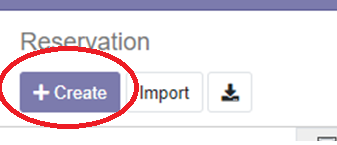
Este botón nos enviara a una pantalla donde cargaremos todos los datos de la reserva y el huésped en cuestión.
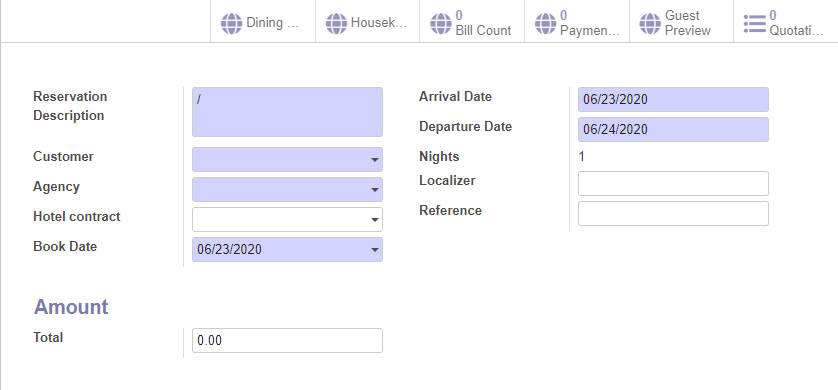
Deberemos rellenar los campos Holder, Agency, Book Date, Arrival Date, Departure Date.
Note
Si configuramos la Agencia como “facturable a” Agencia, el campo de Holder desparecerá ya que pasará a ser la misma Agencia.
Importante en caso de ser un huésped nuevo rellenar su ficha con el correo para que el sistema envíe los correos de check-in y pago de la reserva.
En la parte de abajo encontraremos diferentes pestañas:
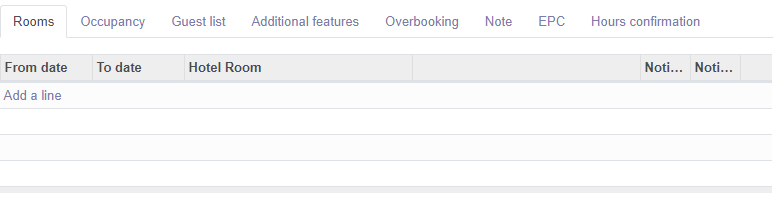
Rellenar los campos de las pestañas de ROOM, OCUPANCY y GUEST LIST con los datos de la reserva.
Habitación: Los datos de la habitación asignada y en caso de tener varias habitaciones asignadas asignar los días asignados de cada habitación.
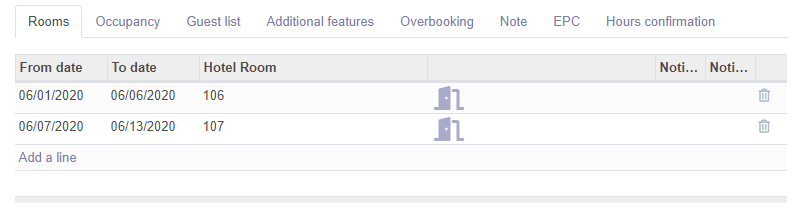
Ocupación: Los datos de la reserva, régimen, ocupación y días asignados.
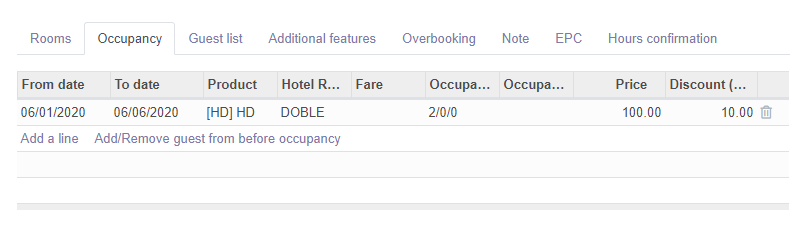
Lista de Huéspedes: La lista de los huéspedes de la reserva. En la medida de lo posible hay que rellenar los campos de todos los huéspedes que van a venir con la reserva. En caso de no tener los huéspedes ya en la base de datos, podremos crear y editar uno nuevo y rellenar los campos necesarios.
Cuando confirmemos la reserva se le enviara al huésped principal de esta un correo parea que pueda realizar el pago de la reserva en caso de que sea necesario y acabar de confirmarla.
En la pestaña de Notas podremos anotar anotaciones importantes para la reserva. Datos que nos servirán para que el huésped tenga un mejor hospedaje.
Warning
Las lineas de las pestañas de Ocupación, Habitación y Listado de Huéspedes se pueden crear automáticamente. Cuando insertas los datos cabecera, se puede crear las lineas solas, el tipo de habitación que se le asigna depende del contrato asignado en la reserva o en su defecto el contrato asignado a la Marca. Tipo de Habitación Base. Recordar que la habitación debe tener una Ocupación estándar marcada.
Important
Es importante en la medida de lo posible introducir los huéspedes. Es importante que la secuencia y el contacto sea diferente en caso de introducir más de uno.
Separar Lineas de Ocupación
Si queremos separar por días las lineas de Ocupación, contamos con un botón llamado Dividir Lineas
Al pulsarlo nos preguntará si estamos seguros y se nos dividirá por días las líneas de ocupación.
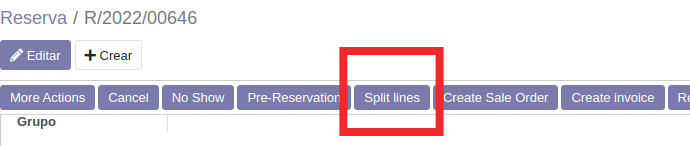
Botón de creación de huéspedes Automático
Este botón lo encontraremos en la pestaña de Huéspedes.
Este botón lo que hará es crear todos los huéspedes necesario según la Ocupación indicada en la pestaña de Alojamiento.
Creará tantas fichas de huéspedes según tantos adultos o niños tengamos indicado en la ocupación. Además de indicar la edad en estos.
Note
La edad cogerá la mínima indicada en la configuración de los Ocupantes. Cuando inserten la fecha de nacimiento realizará otra vez el cálculo.
Recuerdo que la estructura de la ocupación es:
Adulto / Niño / Bebe
Esto lo que hará es dejar las fichas de los huéspedes creadas esperando a realizar el Check-In y captar sus datos reales.
Important
En caso de exceder ya con el limite de ocupación indicado en la pestaña de Alojamiento, el botón desaparecerá.